
Apple TV'nin kurulum süreci oldukça kullanıcı dostudur, ancak bu bir gözden geçirme anlamına gelmez ve bazı yararlı yapılandırma ipuçları sırayla olmaz. İster şimdi kendi kurulumunuzu yapın ister bir tane satın almayı düşünün, sürecin nasıl işlediğini görmek için takip edin.
Not: Bu eğitim, 2015 4. nesil Apple TV donanım güncellemesi ve tvOS çalıştıran sonraki güncellemeler için geçerlidir.
İlk Kurulum Süreci
Apple TV için temel kurulum işlemi, Wi-FI şifrenizin ne olduğu hakkında hiçbir fikriniz olmadığı veya TV'nizdeki HDMI bağlantı noktalarının tükendiğini fark ettiğiniz gibi yol boyunca herhangi bir kesinti yaşamadığınızı varsayarsak, oldukça düzdür. ileriye ve klasik Apple sadeliğine sahip.
HDTV'nize ve Ev Ağınıza Bağlama
İlk iş emri, cihazı bağlamaktır. Şimdi arkaya bir göz atalım ve bağlantı noktalarının (çok azının) ne için kullanıldığını vurgulayalım.
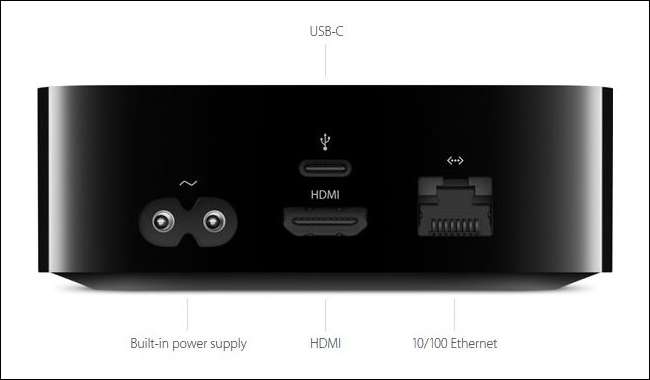
Monolitik siyah Apple TV kutusunun arkasında dört bağlantı noktasını göreceksiniz. Bir güç bağlantı noktası, bir HDMI bağlantı noktası, bir Ethernet bağlantı noktası ve bir USB-C bağlantı noktası.
Güç bağlantı noktası, birlikte verilen güç kablosu içindir (ki bunu göz alıcı retro fişe sahip gerçekten güzel bir kablo olduğunu söylemeliyiz), HDMI bağlantı noktası Apple TV'nizi HDTV'nize veya AV alıcınıza ve USB-C bağlantı noktasına bağlamak içindir. tüketicileri pek ilgilendirmez. Hayır, gerçekten söz veriyoruz. Apple TV'nizin bir USB-C kablosuyla birlikte gönderilmemesinin nedeni, bağlantı noktasının yalnızca tanılama amacıyla mevcut olması ve Apple TV'nizi servis için geri göndermediğiniz sürece aygıtın kullanım ömrü boyunca büyük olasılıkla kullanılmayacak olmasıdır.
Son bağlantı noktası, Apple TV'nizi hardline aracılığıyla ev ağınıza bağlamayı amaçlayan Ethernet bağlantı noktasıdır. Yakında bir Ethernet bağlantı noktanız yok mu? Endişelenmeyin, kablolu bir medya merkezi cihazına sahip olmak ideal olsa da, Apple TV hızlı 802.11ac Wi-Fi ile donatılmıştır (geriye dönük 802.11a / b / g / n uyumluluğuna sahiptir), bu nedenle Ethernet ile Wi-Fi tartışması yoktur ' t Eskisi kadar tek taraflı. Yakınlarda bir tane varsa, onu kullanın. Elinizde yoksa, Wi-Fi bağlantısını birazdan kuracağız.
Özellikle bulunmayan (ve Apple TV'nin önceki enkarnasyonlarının bazı hayranları tarafından fena halde kaçırılan) bir bağlantı noktası, dijital optik ses çıkışıdır; Apple TV birimlerini müzik medya merkezi olarak kullanan hayranlar, bilinen eksik dijital ses jakı hakkında kesinlikle fikirlerini dile getirdi.
Tüm bağlantı noktaları bir köşeye yerleştirilmiş haldeyken Apple TV güç kablosunu prize takın ve uzaktan kumandayı alın.
Uzaktan Kumandayı Eşleştirin
İlk kurulum (aynı zamanda günlük işlemler) birlikte verilen Apple TV uzaktan kumandası kullanılarak gerçekleştirilir. Kurulum işleminin ilk adımı, uzaktan kumandayı Apple TV ünitesiyle eşleştirmektir. Bunu yapmak için, henüz yapmadıysanız, koruyucu filmi uzaktan kumandadan çıkarın ve Apple TV'nizin aşağıdaki ekranı görüntülediğini kontrol edin (ilk açılıştan hemen sonra olması gerekir).
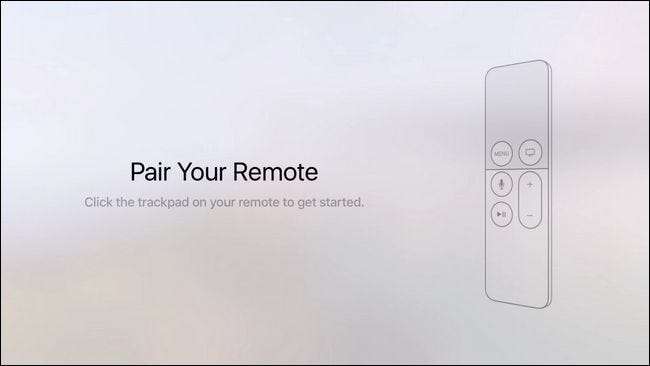
Uzaktan kumandanın mat kaplamalı üst alanı, parmak ucunuzla gezindiğiniz bir izleme dörtgenidir; yukarı, aşağı, etrafında hızlıca kaydırabilir ve ardından, yaptığınız seçimleri onaylamak için paneli tıklayabilirsiniz. Uzaktan kumandayı Apple TV ile eşleştirmek için şimdi pede basın.
Kurulum işlemi, Apple TV uzaktan kumandasının tüm işlevlerinde size tam olarak yol göstermez, ancak endişelenmeyin, kurulum sürecini bitirir bitirmez tüm düğmelerin ne işe yaradığı konusunda size yol göstereceğiz.
Bağlantınızı ve Apple Kimliğinizi Yapılandırma
Sonraki iki adımda dilinizi ve Apple TV'nin bulunduğu ülkeyi veya bölgeyi seçeceksiniz. Uzaktan kumandayı eşleştirmenin ve dili / ülkeyi seçmenin ilk adımlarından sonra, cihazınızı bir iOS cihazıyla mı yoksa manuel olarak mı ayarlamak istediğinizi seçmeniz istenecektir.

İki kurulum seçeneği arasındaki fark nedir? Giriş bilgilerinizi ve parolalarınızı aramak ve gagalamak için küçük bir izleme dörtgenini kullanmak için sabrınız, arkadaşınız ve hoşgörünüz. İOS aygıtınızla kurulum yaparsanız, Apple Kimliğinizi ve Wi-Fi kimlik bilgilerinizi doğrudan telefonunuzdan Apple TV'ye otomatik olarak aktarabilirsiniz. Manuel olarak yaparsanız, hepsini girmek için dokunmatik yüzey aracılığıyla ekran klavyesini kullanmanız gerekir. Mümkünse, bunu manuel olarak yapmak yerine cihaz aracılığıyla yapmanızı öneririz (çünkü Apple Kimliğinizi girmek için küçük bir izleme yüzeyi ve küçük bir ekran klavyesi kullanın. ve Wi-Fi kimlik bilgileri eğlenceli değildir).
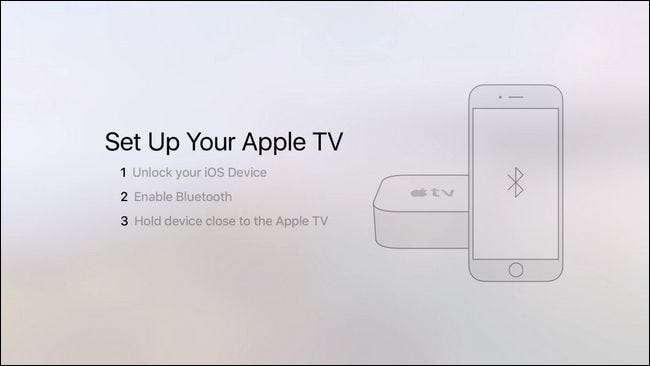
"Cihazla Kur" u seçtiğinizde, yukarıda görülen istem ekranında bulunan talimatları izlemeniz yeterlidir: iOS cihazınızın kilidini açın, zaten açık değilse Bluetooth'u etkinleştirin ve cihazı Apple cihazınızın genel yakınında tutun TELEVİZYON.
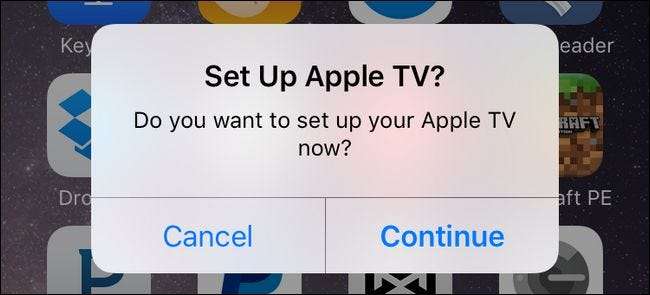
İOS cihazınızda bir dizi bilgi istemiyle yönlendirileceksiniz. Öncelikle yukarıda görüldüğü gibi Apple TV'nizi kurmak isteyip istemediğiniz sorulacak, ardından iCloud parolanızı girmeniz istenecek ve son olarak Apple TV'nizden tanılama verilerini göndermek isteyip istemediğiniz sorulacaktır. Apple'a geri dön. Bu işlem yapılırken Apple TV'niz değişiklikleri yansıtacaktır (Wi-Fi ağınıza bağlandığını, Apple Kimliğinizi ve parolanızı girmeniz gerektiğini vb.).
Son Seçimler
Ağ bağlıyken ve Apple TV iCloud sisteminde oturum açmışken, sadece birkaç küçük seçim yapmak yeterlidir. İOS cihazı kurulum seçeneğini kullandıysanız, bu, izleme dörtgenini ilk kez kullanacaksınız (tüm Wi-Fi ve kullanıcı verilerinizi manuel olarak girdiyseniz, tebrikler, zaten deneyimli bir izleme paneli kullanıcısısınız) .
Fikrinizi değiştirirseniz (on dakika içinde veya gelecek yıl), burada yaptığınız seçimlerden herhangi birinin Apple TV ayarlarından hemen geri alınabileceğini lütfen unutmayın.

İlk seçenek, Konum Hizmetlerini açıp açmayacağınızdır. Devre dışı bırakmak için acil bir nedeniniz yoksa, etkinleştirmenizi öneririz. Coğrafi olarak nerede olduğunuzu bilmek hava durumu uygulamaları, ekran koruyucular ve benzerleri için kullanışlıdır. Sola veya sağa kaydırmak için parmağınızı kullanın ve tıklayarak seçiminizi yapın.
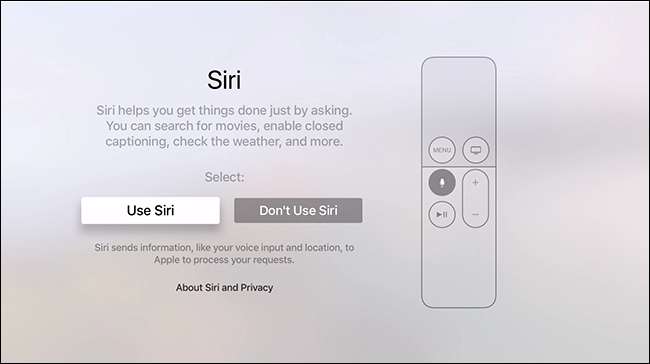
Ardından, Siri'yi açmanız veya kapatmanız istenecektir. "Hey, Siri" özelliği açık olan her zaman açık Amazon Echo veya iOS cihazlarının aksine, Apple TV taleplerinize yanıt vermek için oturma odanızı aktif olarak dinlemez. Amazon Fire TV'de bulunan ses kontrolü gibi, Siri de yalnızca uzaktan kumandadaki özel düğmeye basarsanız ve söz konusu uzaktan kumandada bulunan mikrofona konuşursanız kullanılabilir.
Kullanıp kullanmamak size kalmış, ancak dır-dir 21. yüzyıl ve sen vardır TV'nize sarhoş bir şekilde bağırma ve her bölümünü izlemeyi talep etme fırsatına sahip olmak Şerefe . Ama gelecekte yaşamak istemiyorsanız bu bizi ilgilendirmez.
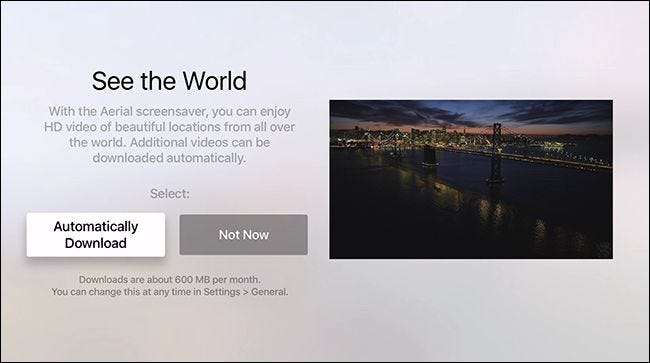
Bir sonraki "Dünyayı Gör" seçiminde, güzel Ariel ekran koruyucuyu etkinleştirmeniz veya devre dışı bırakmanız istenecektir. Bant genişliği ilginizi çekmiyorsa, gerçekten çarpıcı göründüğü için onu etkinleştirmenizi kesinlikle öneririz. Bant genişliği ilginizi çekiyorsa, Apple'ın HD video tabanlı ekran koruyucunun ayda yaklaşık 600 MB bant genişliği emeceğini tahmin etmesi nedeniyle "Şimdi Değil" seçeneğini seçmek isteyebilirsiniz.
Son olarak, tanılama ve kullanım verilerini etkinleştirmeniz, Uygulama Analizi programına katılmanız istenir (bu, kullandığınız uygulamaların geliştiricilerinin uygulamalarını nasıl kullandığınızı görmelerine ve kilitlenme verilerini incelemelerine izin vermesi dışında, teşhis programı gibidir) ve ülkeniz için garanti ve kullanıcı sözleşmesini kabul etmek.
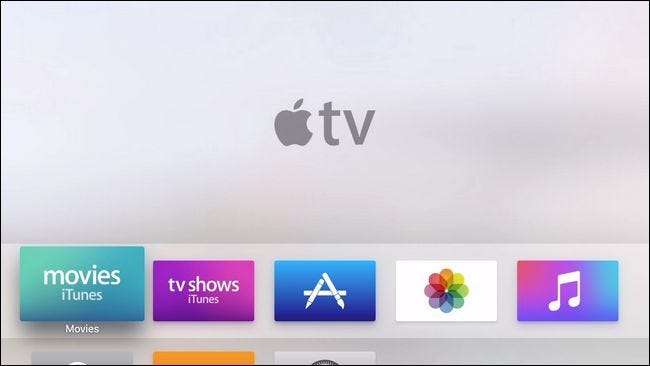
Yapılan son seçimle birlikte, doğrudan Apple TV'nin ana ekranına yönlendirileceksiniz.
Apple TV'nizde Gezinme
Artık ilk kurulumu bitirdiğimize göre, Apple TV uzaktan kumandasına ve onu Apple TV'de gezinmek için nasıl kullandığımıza daha yakından bakalım.
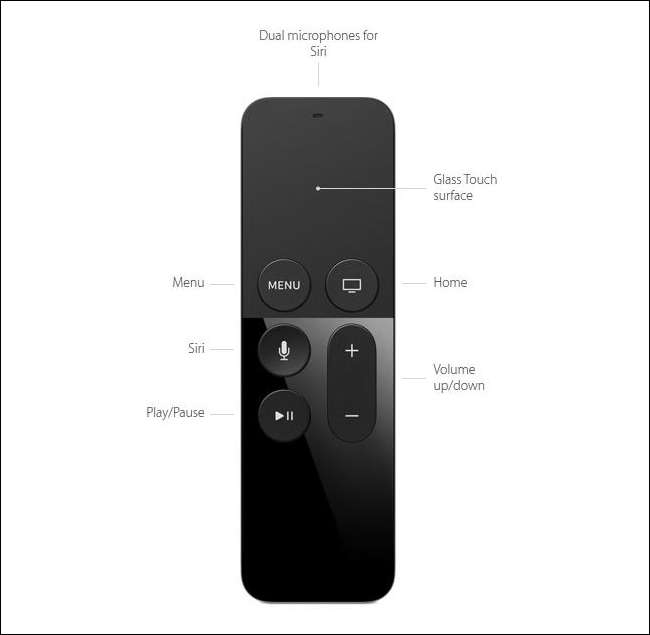
Apple TV ile birincil etkileşim yönteminiz yukarıda görüldüğü gibi ince uzaktan kumandadır. Uzaktan kumandanın üst kısmı, bu kılavuzda daha önce öğrendiğimiz gibi, seçimler yapmak için parmağınızı hareket ettirebileceğiniz ve ardından bu seçimleri onaylamak için tıklayabileceğiniz küçük bir izleme dörtgenidir. Örneğin iCloud fotoğraflarınızı seçmek için ana ekranda dolaşmak istiyorsanız, sadece sağa kaydırın ve ardından iCloud fotoğrafları vurgulandığında tıklayın.
Menü düğmesi, kullandığınız uygulamada veya şu anda kullanıyorsanız içinde bir menü, sizi önceki seviyeye geri götürür. Dolayısıyla, örneğin Ayarlar içindeyseniz ve yeni bir seçim yapmak için şu anda bulunduğunuz yerden bir veya iki seviye geri gitmeniz gerekiyorsa, Menü düğmesine tıklayıp kaç kez geri dönmek istediğinizi tıklayabilirsiniz. menü yapısı.
Ana Ekran düğmesi sizi Apple TV ana ekranına döndürür. Mikrofon düğmesi, Siri'yi iPhone'unuzda veya diğer iOS aygıtlarınızda alıştığınız şekilde etkinleştirir: basın, konuşun ve Siri'nin ondan ne yapmasını istediğinizi anlamasını umun. Kalan düğmeler gelenekseldir ve kendinden açıklamalıdır: Oynat / duraklat düğmeleri video ve müzik içeriğini başlatır ve duraklatır ve ses açma / kısma düğmesi Apple TV'nin ses çıkışını düzenler.
Uzaktan kumandayla ilgili son bir not: Uzaktan kumandanın küçük bir CR2032 madeni para büyüklüğünde pil kullandığı Apple TV'nin önceki sürümlerinin aksine, kullanıcının ara sıra değiştirmek zorunda kaldığı yeni Apple TV uzaktan kumandasının şarj edilebilir bir pili var. Uzaktan kumandanın en altında küçük bir Yıldırım bağlantı noktası bulacaksınız (bu nedenle Apple TV bir Yıldırım kablosuyla birlikte gelir). Uzaktan kumandanın gerçek dünya koşullarında ne kadar dayanacağına dair henüz çok fazla veri yok, ancak Apple bunu açıkladığında şarj başına 3 aya kadar tahmin ettiler. (Muhtemelen medyayı başlatmak ve durdurmak dışında zar zor kullanırsanız daha fazla ve yerleşik sensörleri kullanarak oyun oynamak için kullanırsanız muhtemelen çok daha az olur).
Ayarlar ve Yapılandırma
Medyanızla oynamaya başlamadan önce Apple TV'nizdeki filmleri, şovları, uygulamaları ve müziği kontrol edecek çok şey bulacağınızdan emin olsak da, isteyebileceğiniz daha fazla ayara çok hızlı bir şekilde göz atalım. Apple TV kullanıcı deneyiminizde erken değişiklik yapmak için.
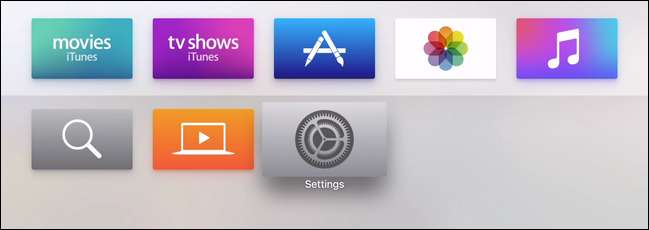
Ayarlar menüsüne erişmek için ana ekrana gidin ve ardından aşağı kaydırmak için izleme dörtgenini kullanın ve dişli simgesini seçin. İşte ilginizi çekebilecek ayarlardan bazıları, genel alt menülerine göre gruplandırılmış halde.
"Genel" ayarlar menüsünde ekran koruyucu seçeneklerini, kısıtlama seçeneklerini (Apple TV'nizde kilitleri ve ebeveyn kontrollerini ayarlamak için), ayrıca Siri ve yerel depolama ayarlarını bulacaksınız. Örneğin, Havadan ekran koruyucunun arka planda oynatılmasını gerçekten sevdiğinizi fark ederseniz, yeni içeriği indirme sıklığını artırabilir veya tersine, çok fazla veri kullandığını fark ederseniz, aşağı çevirebilir veya çevirebilirsiniz. kapalı.
"Ses ve Video" kategorisi altındaki şeylerin çoğu oldukça teknik olsa da (her şey çalışıyorsa ve sisteminizde kaç kanal olduğundan veya ne tür bir ses istediğinizden veya kullanmanız gerektiğinden emin değilseniz, yalnızca her şeyi yalnız bırakarak) birçok kişinin yararlı bulacağı bir ayar vardır: "Yüksek Sesleri Azalt". Ses düzeyindeki değişiklikleri dinamik olarak ayarlayarak iyi bir iş çıkaran bir AV alıcınız veya HDTV'niz yoksa, bu ayar, örneğin fısıldayan casuslar ile arkalarında patlayan araba arasındaki büyük değişiklikleri azaltmaya yardımcı olacaktır.
Son olarak, Apple TV'niz çalışıyorsa veya fabrika ayarlarına sıfırlamak ve yeniden başlamak istiyorsanız, bunu Apple TV'nizi güncelleme, yeniden başlatma veya tamamen sıfırlama seçeneklerini bulacağınız "Sistem" menüsünde yapabilirsiniz. o.
Sesle uğraşmak veya Apple TV'nizi yeniden başlatmak için yeterli; şimdi her şeyi ayarladık, bu yüzden Ana Sayfa tuşuna basın ve eğlenceli şeylerle oynamaya başlayın.
Apple TV'niz veya iOS cihazınız hakkında önemli bir sorunuz mu var? Bize [email protected] adresinden bir e-posta gönderin ve sorunuzu yanıtlamak için elimizden gelenin en iyisini yapacağız.







![Firefox 4 Nihayet Yayınlandı ve Opera [Screenshot Tour] Gibi Görünüyor](https://cdn.thefastcode.com/static/thumbs/firefox-4-finally-released-and-it-looks-like-opera-screenshot-tour.jpg)